A medida que nuestro interés por un determinado material va creciendo, y nuestro bolsillo lo permite, es habitual que vayamos adquiriendo cada vez más artículos de ese tipo para nuestra colección personal.
Entre estos artículos coleccionables, podemos encontrar películas en DVD, CDs de música y también nuestros queridos libros de papel.
En esta nota aprenderemos como hacer que la computadora nos ayude a catalogarlos, para tener siempre a mano la información y poder acceder a todos los detalles de nuestra colección de manera sencilla y rápida. A su vez, esta posibilidad nos permite poder compartir este listado con amigos, que deseen conocer los detalles del material que tenemos catalogado.
Para realizar este trabajo podemos volcar la información en una planilla de Excel personalizada o hacerlo con algunas aplicaciones específicas para este fin.
Crear nuestro catálogo en una planilla de Excel
Si deseamos realizar el trabajo de una manera artesanal y completamente personalizada, podemos volcar la información de nuestros catálogos en una planilla de Excel.
Para esto podemos crear una planilla de Excel desde cero, cargar datos y aplicar filtros que nos permitirán tener una alternativa de catálogo con opciones personalizadas. En este caso, trabajaremos con Microsoft Excel 2007.
En primer lugar debemos definir que deseamos catalogar y cuáles son los campos que necesitamos para este fin. En este ejemplo, preparemos una planilla que nos permitirá cargar los libros de nuestra biblioteca. Los campos que utilizaremos son: Título, Autor, Año y Editorial.
En una nueva planilla de Excel seleccionamos las celdas desde A1 hasta D1 (serán las cuatro celdas de los títulos).

Posicionados en la solapa “Inicio”, en la sección “Estilos” hacemos clic en “Dar formato como tabla” y elegimos uno de los estilos disponibles.
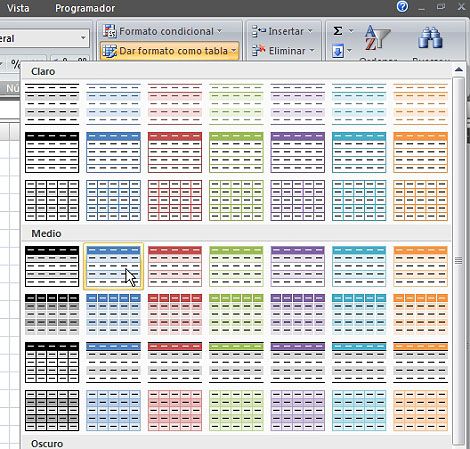
A continuación, veremos una ventana que nos indica que se le está por dar formato a la tabla. Marcamos “La tabla tiene encabezados.” y hacemos clic en “Aceptar”.

Luego escribimos los titulares correspondientes a cada columna.
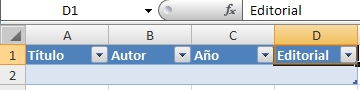
Ya podemos guardar la planilla para poder tenerla “limpia”. A continuación podemos comenzar a cargar los datos.
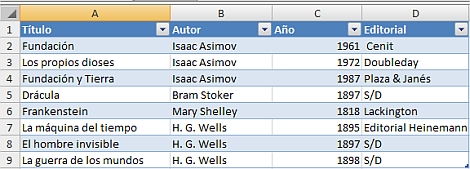
Si hacemos clic sobre la flechita que aparece junto a cada título, podremos realizar diferentes filtrados de la información que vemos en pantalla, relacionada con esa columna. En este ejemplo, haremos que solamente se muestren libros de un determinado autor, pero pueden aplicarse también criterios por título, año y editorial.

La plantilla puede personalizarse de acuerdo a nuestras preferencias y adaptarla a diferentes tipos de colecciones, utilizando los conceptos que aprendimos aquí.
Programas para crear catálogos de contenidos multimedia
Otra muy buena alternativa para crear catálogos es la que brinda el programa Catalogador, disponible en la dirección http://www.claravista82.com/catalogador.php. Permite crear catálogos en distintas categorías, como por ejemplo libros, comics, revistas, música, películas, videojuegos y programas, entre otras opciones. Se destaca por brindar una interfaz agradable en lo visual, fácil de utilizar y en castellano
Este programa puede descargarse de manera gratuita en una versión funcional que puede utilizarse en diferentes computadoras. Cabe destacar que si utilizamos esta versión, recibiremos avisos que nos recordarán las opciones de pago de este producto.
Este software permite completar una gran cantidad de campos para agregar información de los contenidos y el programa además puede conectarse a Internet para obtener más información del material catalogado, obteniéndola de diversas fuentes (por ejemplo sitios de cine, música o libros). Esto permite contar con más datos para nuestro catálogo, sin necesidad de cargarlos y obtenidos de fuentes confiables.
Luego de instalarlo, la primera vez que utilicemos el programa nos ofrecerá la posibilidad de crear un perfil de usuario para usarlo. Una vez realizado este paso, desde la pantalla principal del programa, podremos seleccionar la categoría en el panel de la izquierda.

Podemos hacer clic con el mouse sobre la categoría en la cual deseemos crear el catálogo. A continuación veremos cómo se despliega una lista de opciones, relacionadas con esa categoría.
Allí podremos seleccionar el ítem dentro del cual deseamos agregar un elemento. En este ejemplo, utilizamos un disco de video en formato Blu-Ray, pero es igual para otras opciones, como por ejemplo el DVD.

Ahora sí, para agregar un elemento en nuestro catálogo, podemos hacer clic sobre el símbolo “+”, que veremos encima del panel central del programa.
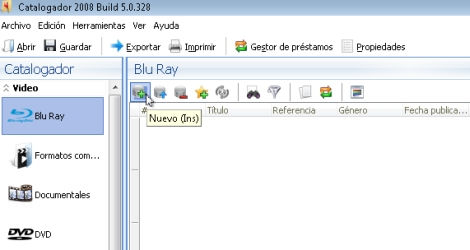
A continuación veremos una pantalla, que nos permitirá ingresar los datos del material que estamos catalogando. En este caso, al tratarse de una película en formato Blu-Ray, podremos especificar un título, el título original de la obra, una imagen (puede ser el afiche del filme) y otros detalles, como el género, idioma, nacionalidad, duración, fecha de publicación, etc.
Podemos completar otros detalles accediendo a las solapas “Reparto”, “Argumento”, “Opinión”, “Extras”, “Curiosidades”, “Premios”, “Galería”, “Capítulos” y “Otros”.
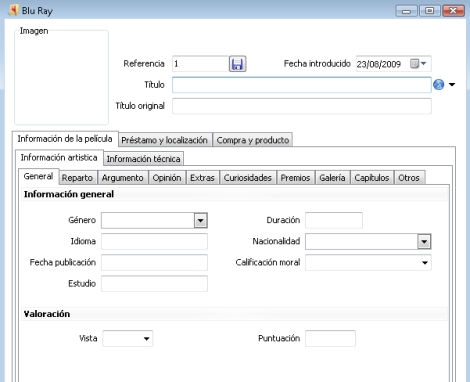
Si deseamos alivianar nuestro trabajo, podemos escribir el nombre de la película en el campo “Título” y haciendo clic en el icono que aparece al lado derecho de este campo, veremos diversas opciones para buscar en Internet los datos de la película, por ejemplo en Amazon, IMDB y Filmaffinity, entre otros.

Luego de hacer clic sobre la opción deseada, el programa buscará los datos en Internet y nos ofrecerá la información contenida en el sitio elegido para que podamos incorporarla en nuestro catálogo personal.
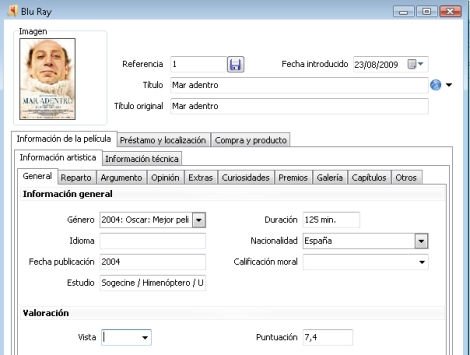
Para guardar los datos, en la parte inferior de la pantalla podemos hacer clic sobre el icono del “diskette” que nos permite guardar la ficha.

También contamos con otras solapas muy interesantes. Una de ellas es “Préstamo y localización”, donde podremos indicar en qué lugar se encuentra el elemento y en el caso de que lo hayamos prestado a una persona, en qué fecha lo hicimos y hasta cuando lo prestamos.
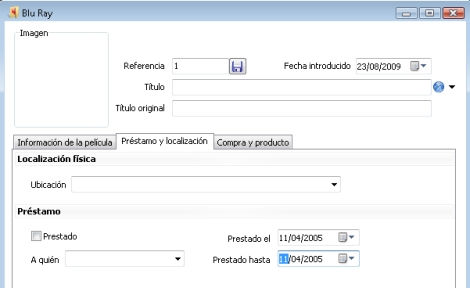
Otra solapa que puede ser útil es la denominada “Compra y producto”. Allí podremos ingresar datos de la compra y otros relacionados con el producto, incluso el código de barras.
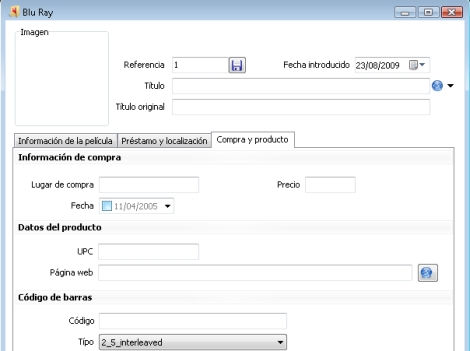
El proceso que analizamos, es similar para catalogar cualquier otro tipo de material. Esta aplicación brinda una gran versatilidad para trabajar con distintos tipos de medios, según las preferencias de los usuarios.
Como hemos podido ver, este software simplifica en gran medida nuestro trabajo al tener que catalogar nuestras películas, discos de música o libros. Sólo es cuestión de dedicar algunos ratos libres para cargar la base y pronto tendremos un completo catálogo de nuestras colecciones preferidas cargado en nuestra PC.
Para aprender todos los secretos para navegar en Internet, inscríbete ahora en nuestro curso de Internet gratis haciendo clic aquí.









